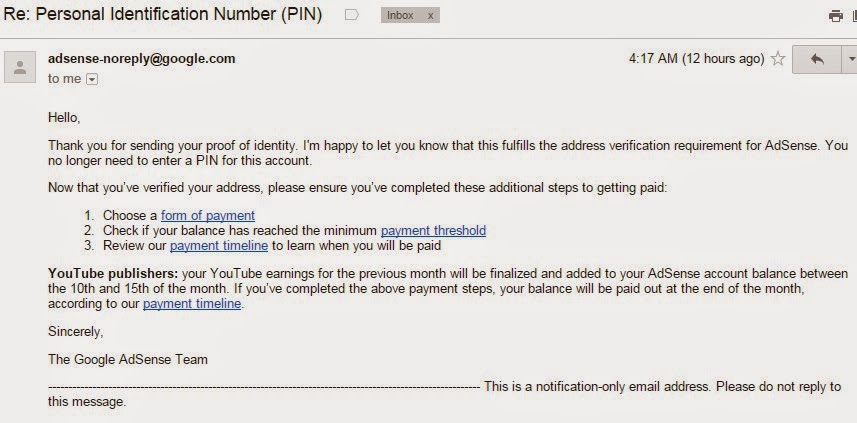Cara Mengecek Pendapatan Adsense Youtube 2015
Sebenarnya sudah banyak yang posting mengenai bagaimana cara mengecek pendapatan adsense youtube sebelum posting ini saya buat. Tapi tidak ada salahnya jika saya mau berbagi mengenai informasi ini buat yang belum mengetahui caranya. Toh ilmu itu lebih baik kan diamalkan agar bermanfaat. Cukup mudah sebenarnya cara mengecek hasil pendapatan kita dari adsense youtube, tapi jika kita tidak tahu pasti akan bingung karena pendapatan adsense dari youtube itu dipisah dengan pendapatan adsense dari blog.
Langkah pertama kita harus login dulu ke dalam akun adsense milik kita, silahkan login di http://www.adsense.com/
Sebenarnya sudah banyak yang posting mengenai bagaimana cara mengecek pendapatan adsense youtube sebelum posting ini saya buat. Tapi tidak ada salahnya jika saya mau berbagi mengenai informasi ini buat yang belum mengetahui caranya. Toh ilmu itu lebih baik kan diamalkan agar bermanfaat. Cukup mudah sebenarnya cara mengecek hasil pendapatan kita dari adsense youtube, tapi jika kita tidak tahu pasti akan bingung karena pendapatan adsense dari youtube itu dipisah dengan pendapatan adsense dari blog.
Langsung saja tanpa panjang lebar saya akan memberikan tips cara mengecek pendapatan adsense dari youtube pada menu akun adsense kita. Saya lengkapi caranya dengan gambar agar lebih mudah dipahami.
Setelah masuk ke halaman dashboard bagian paling depan, silahkan pilih Performance Reports seperti pada gambar
Setelah masuk ke menu laporan, maka akan tampil pilihan seperti pada gambar. Silahkan klik Days, kemudian klik Products, untuk setingan waktunya bisa diganti dari 7 days ke 1 months misalnya.
Lebih jelasnya bisa dilihat pada gambar :)
Setelah halaman tersebut terbuka, scrol ke bawah maka akan terlihat 2 pilihan yaitu Adsense for Content dan Hosted Adsense for Content. Pilihlah yang Hosted Adsense for Content untuk menampilkan pendapatan adsense dari chanel youtube. Jadi klik hosted adsense for content seperti pada gambar.
Langkah terakhir pada halaman selanjutnya adalah hasil pendapatan adsense dari youtube dalam 1 bulan, pilihan waktu bisa dirubah pada bagian atas sebelah kanan. Berapa banyak pendapatan kamu dalam satu hari bisa dilihat pada kolom Total Earnings. Lebih jelasnya bisa dilihat pada gambar.
Itulah cara bagaimana mengecek pendapatan adsense dari youtube. Mudah bukan? semua mudah jika kita tahu caranya. Bagi yang masih bingung dan belum tahu, silahkan mencoba cara tersebut. Jika masih ada yang bingung bisa ditanyakan pada kolom komentar, saya sangat menghargai jika berkomentar sesuai dengan artikel di atas.
Semoga bermanfaat.